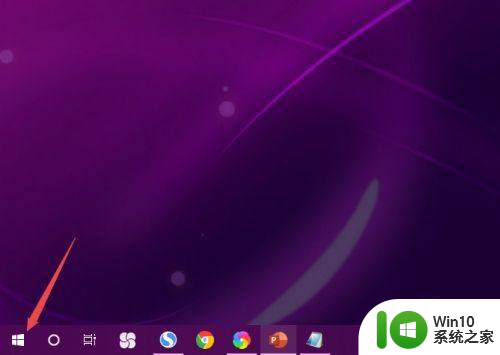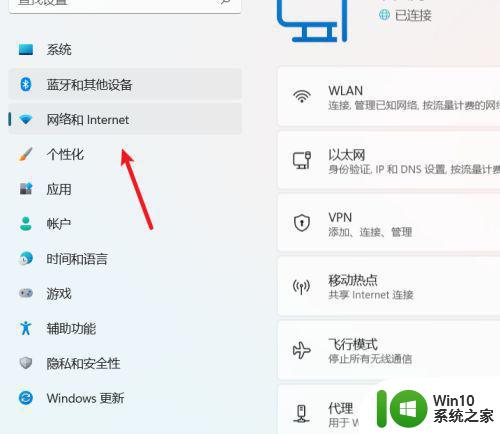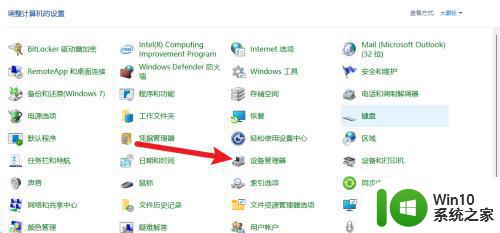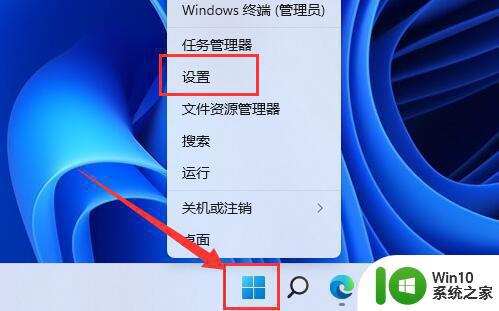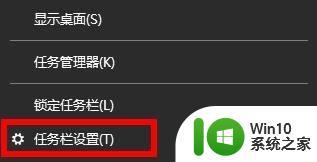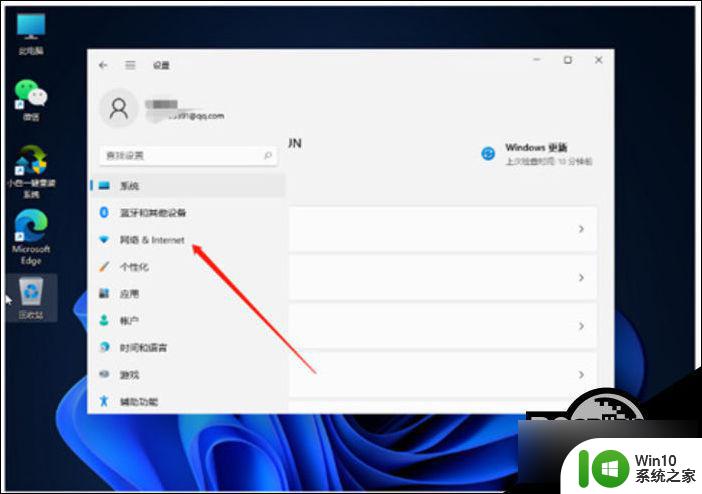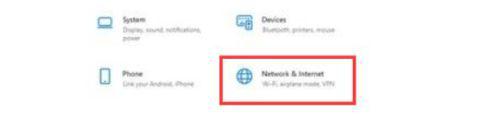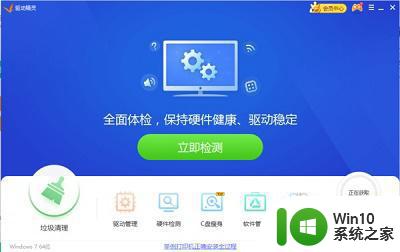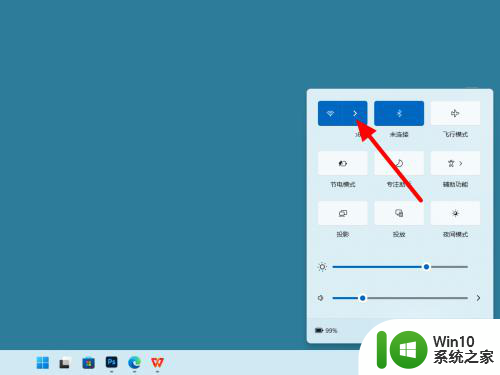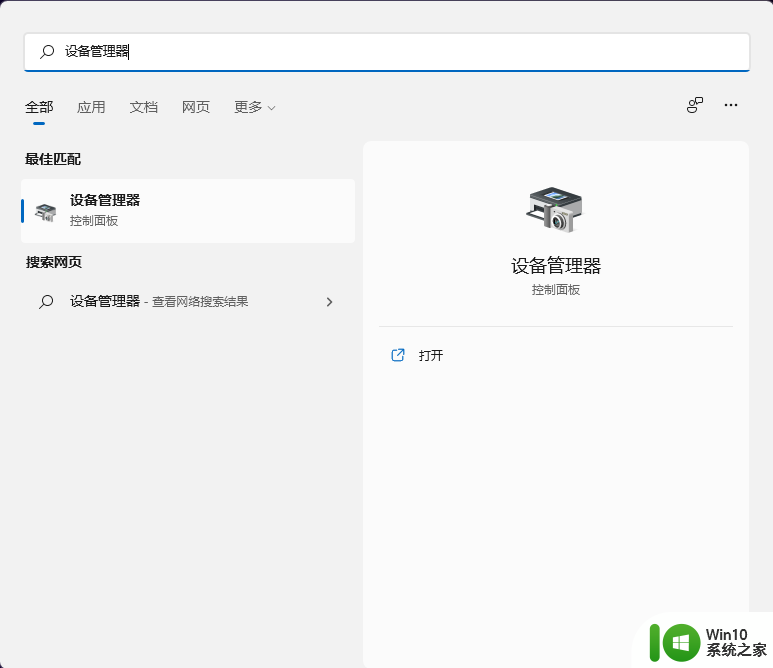win11系统无线网络连接失败的解决方法 win11系统无法找到可用的无线网络的解决方案
win11系统无线网络连接失败的解决方法,Win11系统近期上线,便收到了诸多用户的关注与期待,然而使用Win11系统时,一些用户可能会遇到无线网络连接失败的问题,导致无法上网。有些用户在打开无线网络时,发现Win11系统无法找到可用的无线网络。这些问题给用户的使用带来了不便。接下来我们将为大家介绍Win11系统中解决无线网络连接问题的方法。
具体方法如下:
1、在搜索栏,搜索服务。
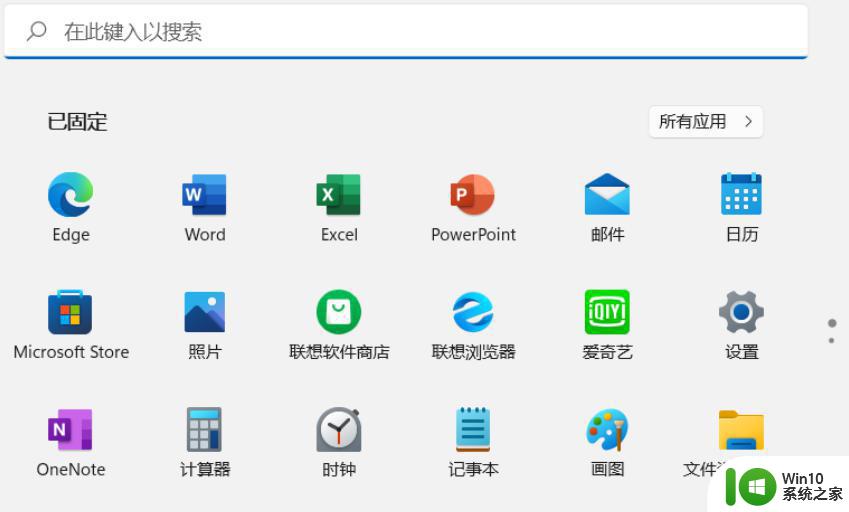
2、查看这两服务是否关闭,如果关闭的话,启动,再查看是否恢复。

3、 如果没有上述情况那么在搜索栏里,搜索设备管理器或者是win+x一样也打开设备管理器。
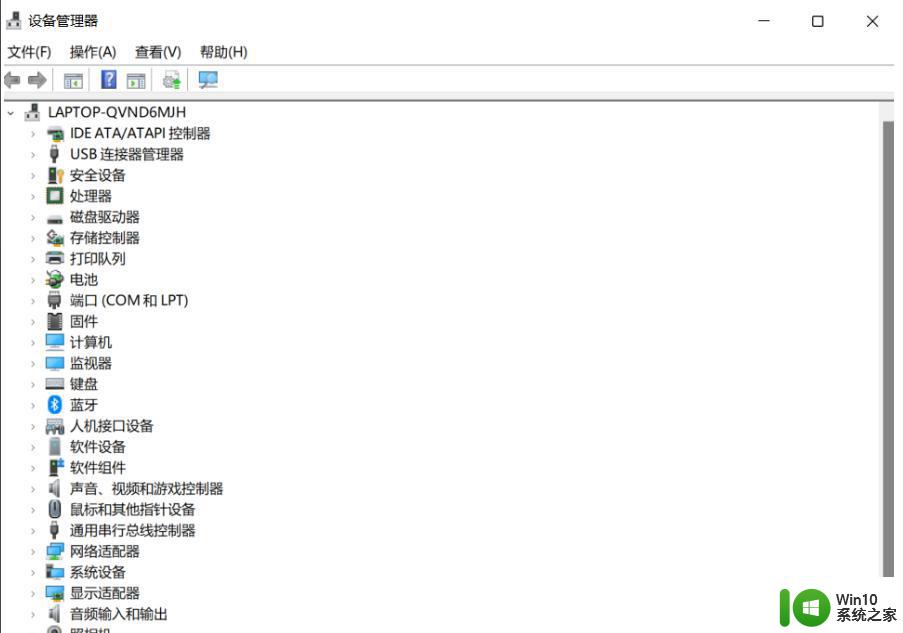
4、如果出现! 下面的情况。
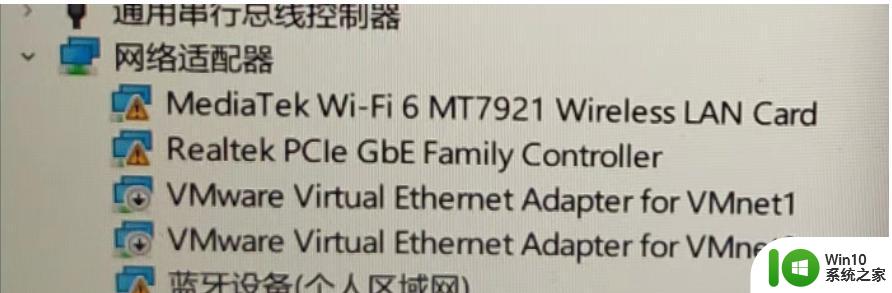
可以有两种处理方法 :
1.回退驱动程序。
2.询问电脑的相应客服(可以是微信公众号)他会帮你处理。
假设以上两种处理方法都不行的话就直接电脑重置
电脑正常时的网络适配器,如下图:
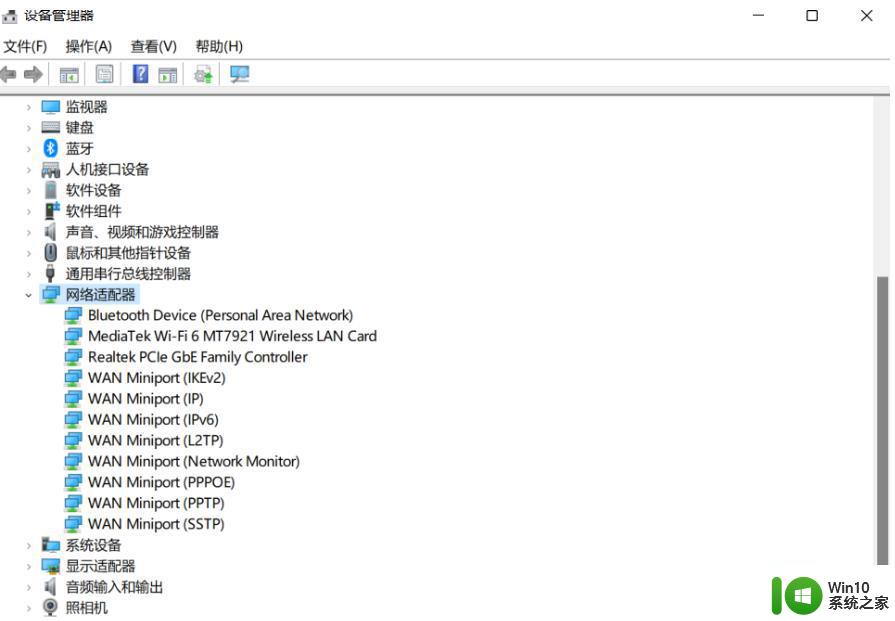
第三:网络重置的方法,重置网络可以解决网络异常的问题,修复网络连接不通畅的问题。
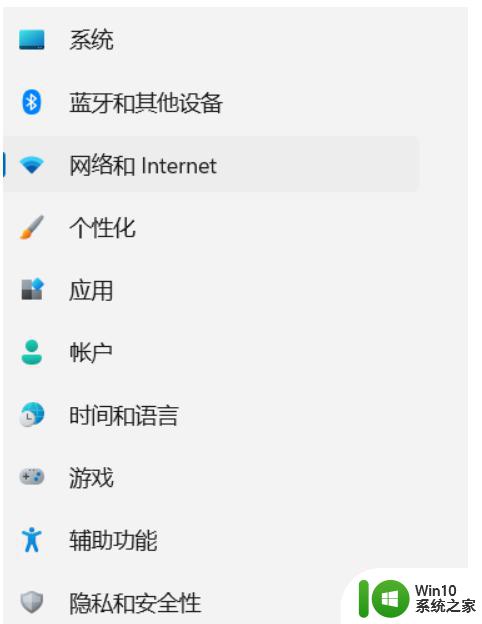
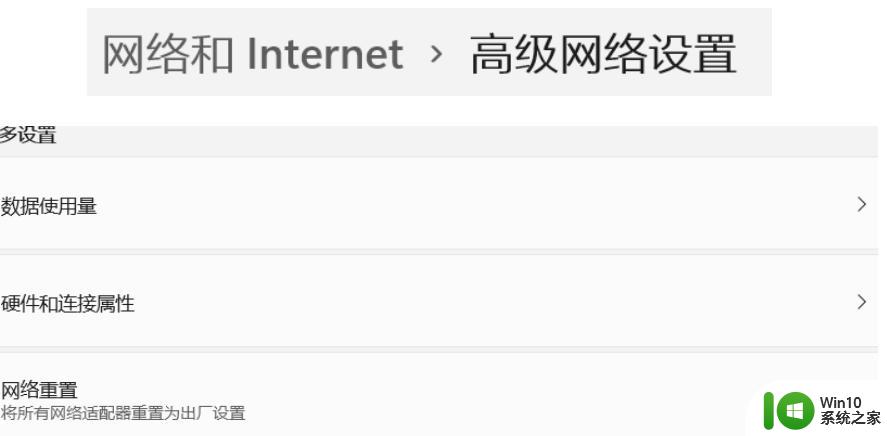
以上就是win11系统无线网络连接失败的解决方法,以及win11系统无法找到可用的无线网络的解决方案的全部内容,如果您遇到这种情况,可以按照以上步骤进行解决,希望这能帮助到您:
- 检查您的设备是否已打开Wi-Fi开关,
- 检查您的路由器是否已正确连接并且正在运行,
- 重新启动您的无线网络适配器,
- 尝试更改无线网络适配器设置,
- 如果这些方法都不起作用,请联系您的网络服务提供商或设备制造商以获取更多帮助。